このページで解説している内容は、以下の YouTube 動画の解説で見ることができます。
演習ファイルのダウンロード
ネットワークの構成を Packet Tracer で一から設定していくのは大変かと思います。「ダウンロード」から演習で使用するファイルのダウンロードができます。ファイルは、McAfeeインターネットセキュリティでウイルスチェックをしておりますが、ダウンロードは自己責任でお願いいたします。
スティッキ・ポートセキュリティの検証(その1)
ここでは、スティッキ・ポートセキュリティの設定を検証していきます。
ダイナミック・ポートセキュリティと似ていますが、スティッキ・ポートセキュリティでは、MACアドレスは、running-configにコマンドとして追加されます。
「copy run start」コマンドで、実行コンフィグをスタートアップコンフィグに保存すれば、スイッチを再起動させてもMACアドレスを学習し直す必要がありません。保存していなければ、学習する前の状態に戻ります。
スティッキポートセキュリティの設定を行うには、インターフェイスコンフィギュレーションモードから、次のコマンドを入力します。
Switch(config-if)#switchport port-security
Switch(config-if)#switchport port-security mac-address sticky
学習できるMACアドレスの最大数を変更したい場合には、以下のコマンドで指定することができます。
Switch(config-if)#switchport port-security maximum [最大数]
最大数は、1~132の範囲で指定できます。
それでは、下図のネットワークを構築していきます。
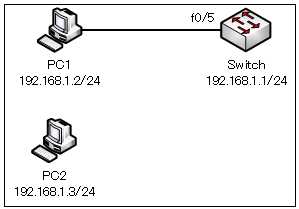
PC1のMACアドレスを確認します。
コマンドプロンプトで、「ipconfig /all」コマンドを実行します。
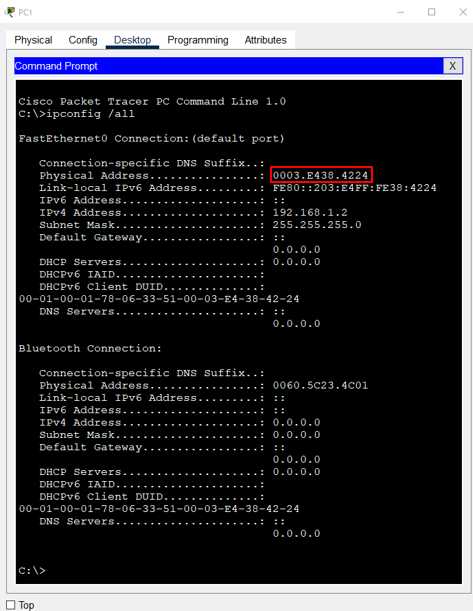
PC1のMACアドレスは「0003.E438.4224」であることが確認できます。
Switchの設定
Switch(config)#interface fastEthernet 0/5
Switch(config-if)#switchport mode access
Switch(config-if)#switchport port-security
Switch(config-if)#switchport port-security mac-address sticky
Switch(config-if)#end
設定を保存します。
Switch#copy run start
実行コンフィグを確認します。
Switch#show run
●Switch の「show run」の出力
(略)
!
interface FastEthernet0/4
!
interface FastEthernet0/5
switchport mode access
switchport port-security
switchport port-security mac-address sticky
!
interface FastEthernet0/6
!
(略)MACアドレスが、ポートに関連付けれらて学習されていないことがわかります。
動作確認
PC1からスイッチSwitchにpingを行います。
C:¥>ping 192.168.1.1
pingは成功します。
再度、実行コンフィグを確認します。
Switch#show run
●Switch の「show run」の出力
(略)
!
interface FastEthernet0/4
!
interface FastEthernet0/5
switchport mode access
switchport port-security
switchport port-security mac-address sticky
switchport port-security mac-address sticky 0003.E438.4224
!
interface FastEthernet0/6
!
(略)MACアドレスが、ポートに関連付けれらて、学習されていることが分かります。
show port-security interface 0/[番号]
次のコマンドを入力します。
Switch#show port-security interface fastEthernet 0/5
●Switchの「show port-security interface fastEthernet 0/5」の出力
Switch#show port-security interface fastEthernet 0/5
Port Security : Enabled
Port Status : Secure-up
Violation Mode : Shutdown
Aging Time : 0 mins
Aging Type : Absolute
SecureStatic Address Aging : Disabled
Maximum MAC Addresses : 1
Total MAC Addresses : 1
Configured MAC Addresses : 0
Sticky MAC Addresses : 1
Last Source Address:Vlan : 0003.E438.4224:1
Security Violation Count : 0黄色の網掛けのようにPC1のMACアドレスが学習されていることが分かります。
show port-security
「show port-security」コマンドは、ポートセキュリティの設定を確認することができます。
次のコマンドを実行します。
Switch#show port-security
●Switch の「show port-security」の出力
Switch#show port-security
Secure Port MaxSecureAddr CurrentAddr SecurityViolation Security Action
(Count) (Count) (Count)
--------------------------------------------------------------------
Fa0/5 1 1 0 Shutdown
----------------------------------------------------------------------「f0/5」にポートセキュリティの設定が行われていることが確認できます。
この続きは、次の「スタティック・ポートセキュリティの検証(その2)」で解説していきます。
